EndNote X8.2 を Macintosh でご利用の場合、EndNote X8 をライブラリファイルから起動させるとインターネット接続を利用する EndNote の機能が正常に動作しなくなる不具合が報告されています。
【発生条件】
EndNote X8 を起動するときに、ライブラリファイル([ライブラリ名].enl ファイル、または[ライブラリ名].enlp ファイル)から起動させる。
上記の起動方法で EndNote X8 の利用を開始すると、下記の状態になります。
- [Online Search モード] で文献検索のヒット数は出るのに、検索結果を一切取得できない
※ PubMed 検索で "Error reading records" というエラーメッセージが出現する場合は別の不具合が原因です。こちらのページをご参照ください。
- DOI 付きの PDF を EndNote に取り込んでも、書誌情報を取得できない
- [Find Reference Update] 機能でアップデート情報を一切取得できない
- [Find Full Text 機能] で PDF を一切取得できない
- EndNote ウェブ版との Sync(同期)ができない
ほか
上記の状態になったとき、多くの場合エラーメッセージが表示されないので、症状に気付きにくい点にご注意ください。
本件は macOS のバージョンに関係なく、X8.2 のみで発生する不具合です。
Windows 版や他の EndNote のバージョンでは本不具合は発生しません。
【対応方法】
EndNote のライブラリファイルから EndNote X8 を起動するのではなく、EndNote X8 のプログラム自体から起動することで本件の不具合を回避できます。
下記の起動方法をご参照ください。
※ 既に EndNote X8 を起動している場合は、メニューバーの [EndNote X8] → [Quit EndNote X8.2] で完全に終了させてください。
(起動方法 1:Dock のアプリアイコンから起動)
Macintosh はインストールしているアプリを Dock に常に表示させておくことができるので、その Dock に「起動していない」状態の EndNote X8 が表示されていれば、それをクリックすることで起動。
 (起動方法 2:Launchpad から起動)
(起動方法 2:Launchpad から起動)
Dock に「起動していない」状態の EndNote X8 のアイコンを表示していない場合、"Launchpad" からEndNote X8 を起動します。まず、Dock 上の [Launchpad] をクリックで起動。

表示されるアプリ一覧から EndNote X8 のアイコンをクリックで起動。
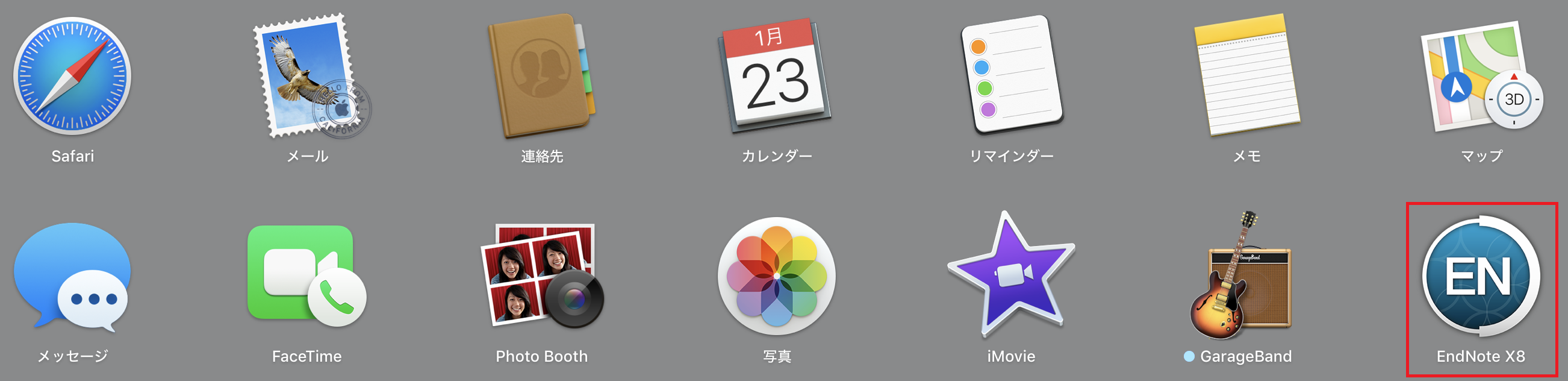 (起動方法 3:[アプリケーション] フォルダから起動)
(起動方法 3:[アプリケーション] フォルダから起動)
[Finder] の [アプリケーション] から "EndNote X8" をダブルクリックで起動。
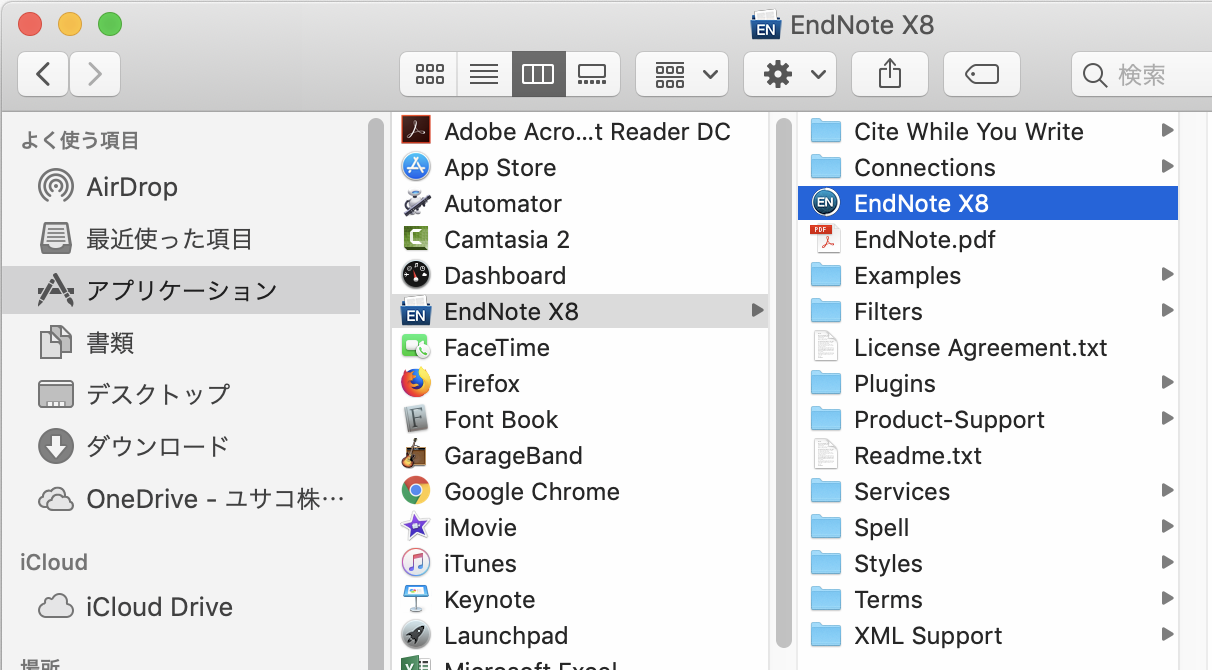
以上の方法で EndNote X8 を起動すると、本件の不具合を回避できます。
なお、プログラムから EndNote X8 を起動すると、デフォルトの設定では、一番最近使用したライブラリが開かれるよう設定されています。
ライブラリが開かない場合、または他のライブラリを開きたい場合、EndNote X8 のメニューバー の [File] → [Open] または [Open Recent] から開きたいライブラリを選択し、開いてください。
本不具合については開発元も認識をしており、弊社からも修正の依頼を提出していますが、修正のアップデートプログラムをリリースするか未定です。
※ EndNote X9 以降では本不具合は解消されています。
本不具合をすぐに解決したいという方は最新バージョンへのアップグレードをご検討ください。
EndNote アップグレード版は 弊社オンラインショップ からお買い求めいただけます。
以上
【関連項目】